Istruzioni: Installare Microsoft Office in 5 passi

Quali versioni di Microsoft 365 sono disponibili?
Quali versioni di Microsoft 365 sono disponibili?
Installare Office 365 su un PC è semplice, ma un po‘ confuso a causa del modello di abbonamento. Prima di tutto, dovrebbe decidere un pacchetto Office 365. Microsoft ha messo insieme due pacchetti diversi per i diversi bisogni degli utenti. C’è anche il Microsoft Home & Student 2019, che è disponibile come classico acquisto singolo I pacchetti Microsoft 365 sono disponibili come Microsoft 365 Personal e come Microsoft 365 Famiglia. Entrambi i pacchetti includono Word, Excel, PowerPoint, OneNote, Outlook, Access e Publisher. L’abbonamento singolo è adatto ad un solo utente e fornisce 1 TB di volume cloud. Il pacchetto Family può essere usato da un massimo di sei utenti e fornisce accesso a 6 TB di cloud storage.
Installi Microsoft 365 in cinque passi – ecco come funziona:
Prima deve accedere con il suo account Microsoft, poi può iniziare. Microsoft 365 è offerto solo come download. Questo significa che non ha un CD o un DVD come supporto di backup.
- Sul sito web http://www.office.com/signin può accedere con l’account Microsoft 365 che ha usato per acquistare il prodotto. Se non si è mai registrato qui prima, deve creare un nuovo account. Poi viene reindirizzato a una pagina dove inserisce il codice prodotto che ha ricevuto quando ha acquistato il prodotto.
- Una volta effettuato con successo l’accesso, troverà la casella „Installare Office.“ nella parte superiore della pagina Clicchi su questo pulsante per scaricare e installare Microsoft 365
- Prima deve selezionare sul sito se vuole installare il programma per PC, Mac o un dispositivo mobile (come smartphone o tablet).
- Se il menu di installazione non si apre automaticamente, può iniziare facendo doppio clic sul file di installazione.
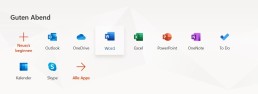
5. Una volta confermato che l’installatore è autorizzato a fare modifiche al dispositivo, il programma si installa e puoi usarlo.
Come disinstallare Microsoft 365?
Per disinstallare nuovamente Microsoft 365, può scaricare un apposito programma di disinstallazione da Microsoft Strumento da scaricareche si occupa della disinstallazione. Altrimenti può rimuovere il programma manualmente. Su Windows 10 questo è possibile, per esempio, attraverso le impostazioni di sistema.
Immagine dell’intestazione: © dennizn, stock.adobe.com
